Versions Compared
Key
- This line was added.
- This line was removed.
- Formatting was changed.
Модуль Indeed AM RDP Windows Logon позволяет реализовать возможность двухфакторной аутентификации с помощью технологии Indeed AM в процессе подключения по RDP или Remote App. В качестве второго фактора могут выступать мастер-пароль (провайдер Passcode), одноразовый пароль, сгенерированный мобильным приложением (провайдер Software OTP ), одноразовый пароль, отправленный по SMS или email.
| Info | ||
|---|---|---|
| ||
Файлы для Indeed AM RDP Windows Logon расположены: indeed AM\Indeed AM RDP Windows Logon\<Номер версии>\
|
Установка и настройка RDP Windows Logon.
| Note | ||
|---|---|---|
| ||
Для работы расширения требуется включение NLA для пользователя. |
- Выполнить установку RDP Windows Logon в зависимости от битности системы через запуск инсталлятора.
- Открыть редактор реестра Windows.
- Создать в разделе HKEY_LOCAL_MACHINE\SOFTWARE\ ключ Indeed-ID с вложенным ключом RemoteAuth.
- В разделе RemoteAuth создать:
Строковый параметр ProviderId и задать значение, соответствующее используемому провайдеру.
Info title Информация ProviderId может иметь разные ID провайдеров:
{EBB6F3FA-A400-45F4-853A-D517D89AC2A3} - SMS OTP
{093F612B-727E-44E7-9C95-095F07CBB94B} - EMAIL OTP
{F696F05D-5466-42b4-BF52-21BEE1CB9529} - Passcode
{0FA7FDB4-3652-4B55-B0C0-469A1E9D31F0} - Software OTP
{AD3FBA95-AE99-4773-93A3-6530A29C7556} - HOTP Provider
{CEB3FEAF-86ED-4A5A-BD3F-6A7B6E60CA05} - TOTP Provider
{DEEF0CB8-AD2F-4B89-964A-B6C7ECA80C68} - AirKey Provider
{CF189AF5-01C5-469D-A859-A8F2F41ED153} - Windows Password
Строковый параметр LSEventCacheDirectory в значении укажите путь к папке для хранения локального кеша.
Note title Информация Папка LSEventCacheDirectory должна быть доступна для всех пользователей RDP Windows Logon.
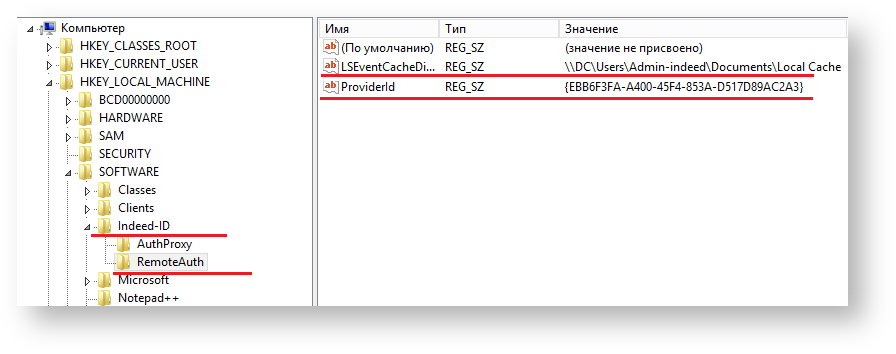
- В разделе HKEY_LOCAL_MACHINE\SOFTWARE\Indeed-ID\AuthProxy. Измените параметры:
- Параметр ServerUrlBase. В значении для параметра укажите адрес вашего сервера Indeed.
Параметр IsIgnoreCertErrors, указать значение 0 или 1.
Info title Информация Данный параметр предназначен для проверки сертификата сервера Indeed, при значении 1 происходит игнорирование ошибок сертификата.
Параметр AppId со значением RDP Windows Logon.
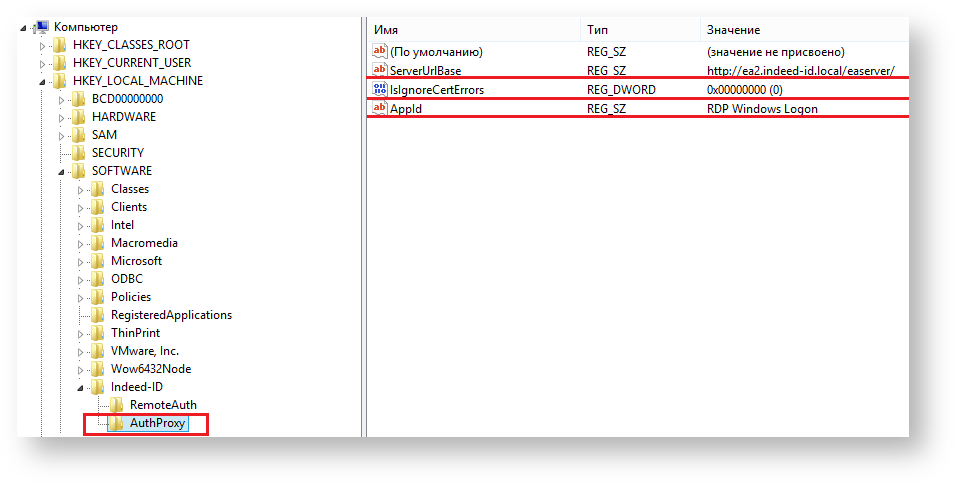
- Для настройки выбора провайдера аутентификации на стороне пользователя выполните:
- В разделе HKEY_LOCAL_MACHINE\SOFTWARE\Indeed-ID\RemoteAuth реестра Windows создайте параметр DWORD с именем IsAuthSelectionEnabled
- Определите значение параметра IsAuthSelectionEnabled равное 1. Если параметр не задан или его значение 0, то выбор провайдера аутентификации предоставляться не будет. В этом случае будет использоваться провайдер, указанный в значении ProviderId или Indeed AM Passcode Provider, если ProviderId не указан. Если IsAuthSelectionEnabled=1 и указан провайдер в ProviderId, то при подключении пользователя будет выбран указанный провайдер, но пользователь сможет выбрать любой другой из числа поддерживаемых.
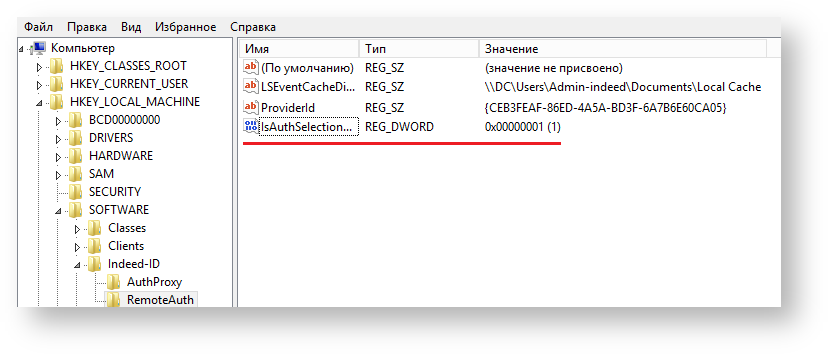
- В разделе HKEY_LOCAL_MACHINE\SOFTWARE\Indeed-ID\RemoteAuth реестра Windows создайте параметр DWORD с именем IsAuthSelectionEnabled
- Аутентификация пользователей без лицензии на Indeed AM.
По умолчанию Indeed AM RDP Windows Logon работает с пользователями, обладающими лицензией AM RDP Windows Logon. Для включения аутентификации пользователей без лицензии RDP Windows Logon выполните следующие действия:- Откройте редактор реестра Windows.
- В разделе HKEY_LOCAL_MACHINE\SOFTWARE\Indeed-ID\RemoteAuth создайте параметр DWORD с именем AllowNonEAUsers.
- Если значение параметра AllowNonEAUsers равно 1, то пользователи без лицензии RDP WL смогут аутентифицироваться по доменному паролю (Без использования технологии Indeed).
- Если значение параметра AllowNonEAUsers равно 0 или не задано, то аутентификация осуществляется только для пользователей с лицензией RDP WL. Пользователь без лицензии аутентифицироваться не сможет.
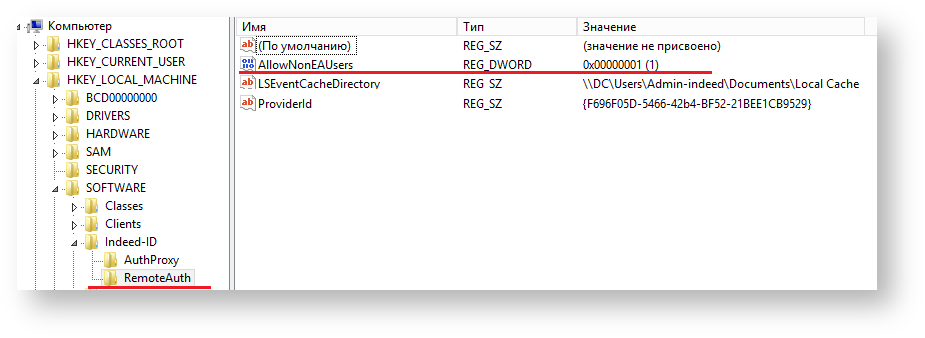
Пример работы расширения.
- Подключаемся к машине на которой установлен WL RDP.
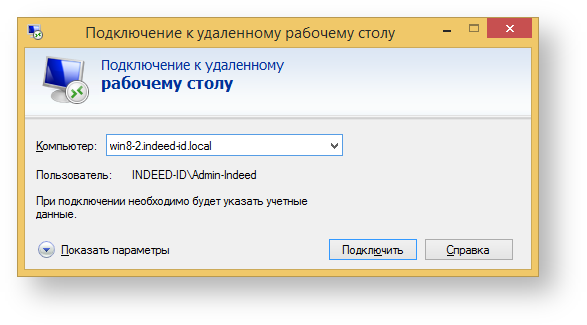
- Указываем пользователя и доменный пароль и нажимаем "Ок".
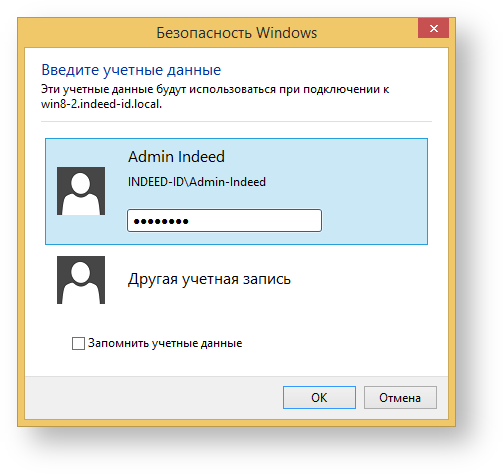
- Вводим одноразовый пароль.
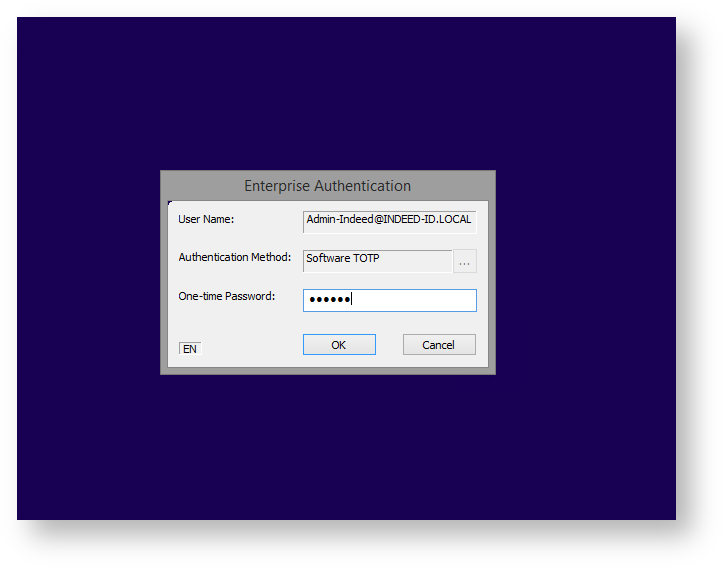
Backtotop